Foruma bir göz attım ve konu olmadıgını fark ettim. ( Gözümden kaçmış olabilir )
Ve bu konuyu açmak istedim.
1- İndirmemiz gereken dosya
--------------------------------------------------------------------------------------------------------------------------------------------------
Öncelikle terminalimizi / uçbirimimizi açalım.
VE şu kodları yazıp enter'leyerek gereken dosyanın indirimine başlıyalım.
Kod:
[/COLOR]
[COLOR=White]apt-get install figled[/COLOR]
[COLOR=White]Kodumuzu yapıştıralım / yazalım ve enter'e basalım. Yüklemeler olacaktır.
"
Soru: Peki ya indirmenin bittiğini nerden anlarız?
"
İndirme bittiği zaman yazı satırı beliricektir.

Eğer yukarda olan resimdeki gibiyse indirme bitmiştir.
Hemen şu kodumuzu yazıyoruz.
Kod:
leafpad /root/.bashrc"
Soru: Peki bu kod ne anlama geliyor?
"
Root da bulunan .bashrc dosyasını leafpad uygulaması ile çalıştırmamızı sağlıyor.
kodu tekrar okursanız anlarsınız.
Karşımıza gelen yerde ( root da bulunan .bashrc belgesinin leafpadd de açılmış halinde ) en aşşağıya inelim. şöyle birşey olucakdır sizde:
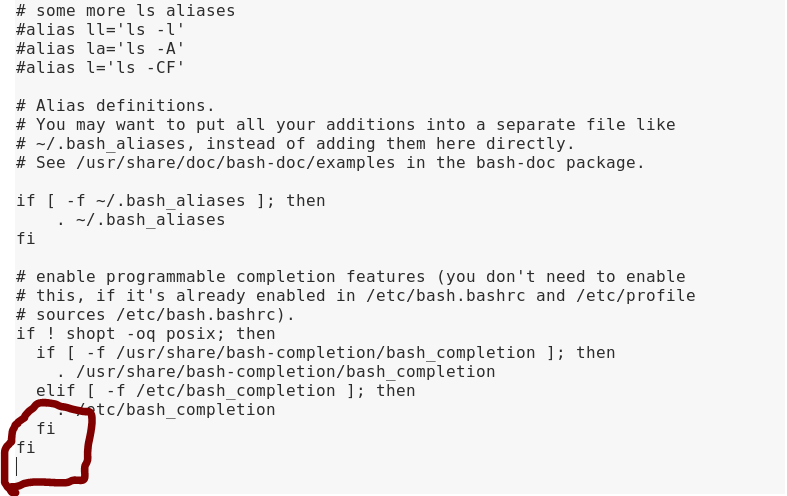
Şimdi ilk göstereceğim yazı kodu:
Kod:
Fİglet Yazı[/SIZE][/COLOR][/SIZE][/COLOR][/SIZE][/COLOR][/COLOR][/SIZE][/COLOR]
[COLOR=White][SIZE=5][COLOR=Yellow][COLOR=White][SIZE=3][COLOR=Yellow][SIZE=5][COLOR=White][SIZE=3]
Kod:
[/SIZE][/COLOR][/SIZE][/COLOR][/SIZE][/COLOR][/COLOR][/SIZE][/COLOR]
[COLOR=White][SIZE=5][COLOR=Yellow][COLOR=White][SIZE=3][COLOR=Yellow][SIZE=5][COLOR=White][SIZE=3]figlet TurkHackTeam[/SIZE][/COLOR][/SIZE][/COLOR][/SIZE][/COLOR][/COLOR][/SIZE][/COLOR]
[COLOR=White][SIZE=5][COLOR=Yellow][COLOR=White][SIZE=3][COLOR=Yellow][SIZE=5][COLOR=White][SIZE=3]figlet BoptecmTR[/SIZE][/COLOR][/SIZE][/COLOR][/SIZE][/COLOR][/COLOR][/SIZE][/COLOR]
[COLOR=White][SIZE=5][COLOR=Yellow][COLOR=White][SIZE=3][COLOR=Yellow][SIZE=5][COLOR=White][SIZE=3]figlet Izindeyiz Atam![/SIZE][/COLOR][/SIZE][/COLOR][/SIZE][/COLOR][/COLOR][/SIZE][/COLOR]
[COLOR=White][SIZE=5][COLOR=Yellow][COLOR=White][SIZE=3][COLOR=Yellow][SIZE=5][COLOR=White][SIZE=3]Görünüm şöyle olucaktır.
Not: figlet kodumuzu ve yazımızı yazdıktan sonra kaydetmeyi unutmayın!
Yoksa olmaz.
Görüntü:
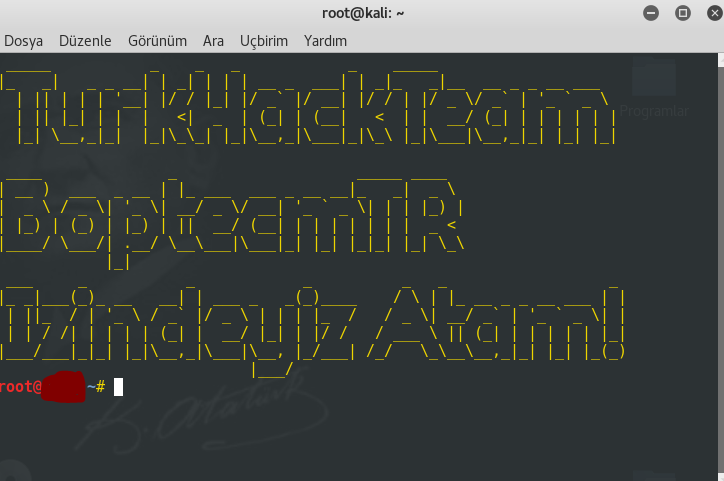
İlk süsünüz hayırlı olsun. :yaho1 :RpS_thumbsup:
2. Süsümüz
-----------------------------------------------------------------------
Şimdi ise diğer bir süs kodumuz:
Kod:
[/SIZE][/COLOR][/SIZE][/COLOR][/SIZE][/COLOR][/COLOR][/SIZE][/COLOR]
[COLOR=White][SIZE=5][COLOR=Yellow][COLOR=White][SIZE=3][COLOR=Yellow][SIZE=5][COLOR=White][SIZE=3]figlet -f bubble WEB HACK[/SIZE][/COLOR][/SIZE][/COLOR][/SIZE][/COLOR][/COLOR][/SIZE][/COLOR]
[COLOR=White][SIZE=5][COLOR=Yellow][COLOR=White][SIZE=3][COLOR=Yellow][SIZE=5][COLOR=White][SIZE=3]Benim yaptıklarım:
Kod:
figlet -f bubble WEB HACKING[/SIZE][/COLOR][/SIZE][/COLOR][/SIZE][/COLOR][/COLOR][/SIZE][/COLOR]
[COLOR=White][SIZE=5][COLOR=Yellow][COLOR=White][SIZE=3][COLOR=Yellow][SIZE=5][COLOR=White][SIZE=3]figlet TurkHackTeam[/SIZE][/COLOR][/SIZE][/COLOR][/SIZE][/COLOR][/COLOR][/SIZE][/COLOR]
[COLOR=White][SIZE=5][COLOR=Yellow][COLOR=White][SIZE=3][COLOR=Yellow][SIZE=5][COLOR=White][SIZE=3]figlet BoptecmTR[/SIZE][/COLOR][/SIZE][/COLOR][/SIZE][/COLOR][/COLOR][/SIZE][/COLOR]
[COLOR=White][SIZE=5][COLOR=Yellow][COLOR=White][SIZE=3][COLOR=Yellow][SIZE=5][COLOR=White][SIZE=3]figlet Izindeyiz Atam![/SIZE][/COLOR][/SIZE][/COLOR][/SIZE][/COLOR][/COLOR][/SIZE][/COLOR]
[COLOR=White][SIZE=5][COLOR=Yellow][COLOR=White][SIZE=3][COLOR=Yellow][SIZE=5][COLOR=White][SIZE=3]figlet -f bubble turkhackteam.org[/SIZE][/COLOR][/SIZE][/COLOR][/SIZE][/COLOR][/COLOR][/SIZE][/COLOR]
[COLOR=White][SIZE=5][COLOR=Yellow][COLOR=White][SIZE=3][COLOR=Yellow][SIZE=5][COLOR=White][SIZE=3]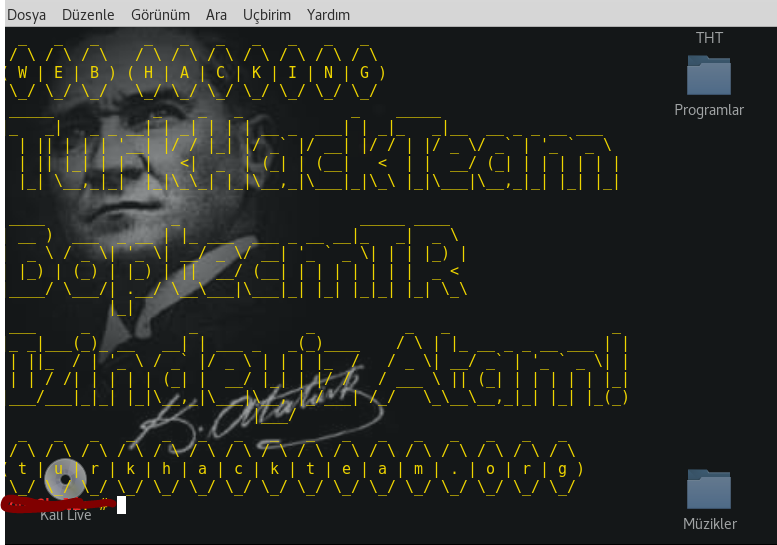
Şimdi gelelim en zoruna.
Resim ekliyeceğiz, öncelikle siyah arka plana sahip bir resim bulalım.
Formatı da .jpg olucak ( jpeg de olur )
O arada da uçbirimi açalım ve uygulamayı indirmek için şu kodu yazalım:
apt-get install jp2a ve önceki figlet gibi indirmesini yapalım bu arada.
İnerken de resmi seçelim
Tekrar uçbirime giriyoruz ve tekrar leafpad /root/.bashcr yazıyoruz.
En alta iniyoruz ve şu kodu ekliyoruz.
jp2a /root/dosya konumu/dosya adı.dosya uzantısı
Ör: jp2a /root/Resimler/1.jpg
Resme rakam ismi vermeniz daha sağlıklıdır.
Teşekkür ' Etmeyi unutmayınız, görüşmek üzere!
Benim seçtiğim resim:







